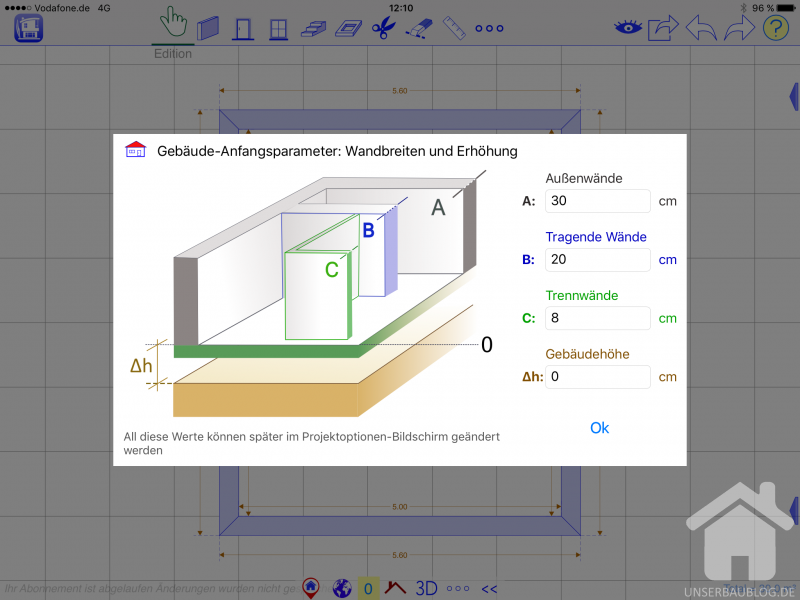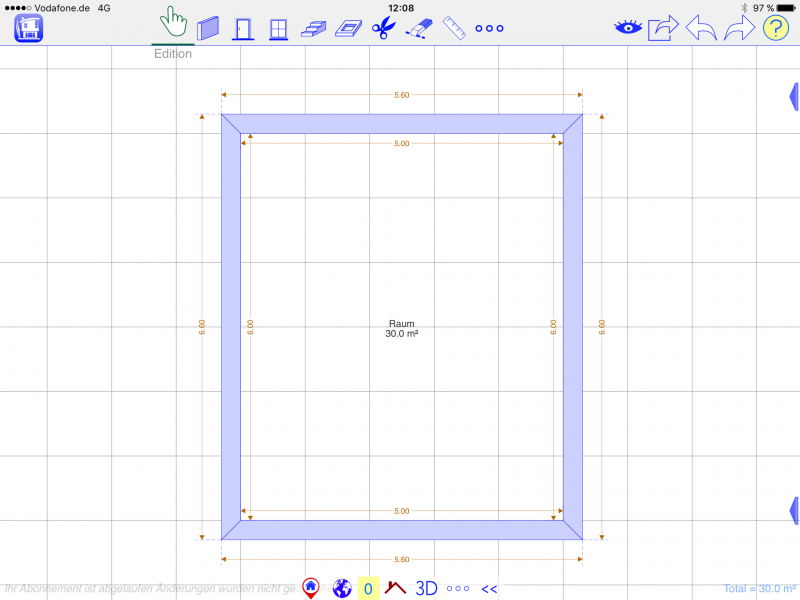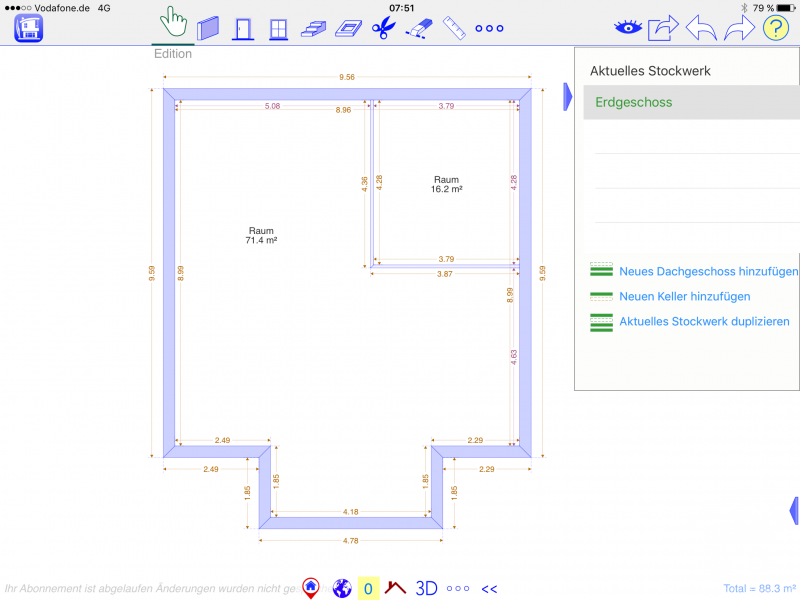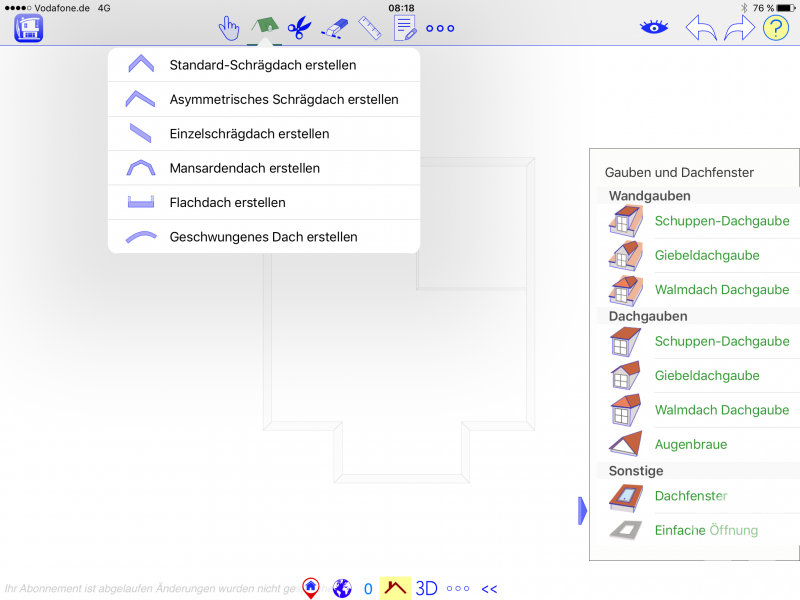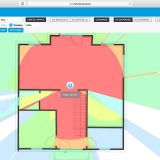Wer ein schönes Haus bauen möchte, muss sich Gedanken über die Grundrisse machen. Spätestens in der Detailplanung hat man besser ein paar Ideen hierzu parat. Passen die Möbel die mitziehen sollen überhaupt in die Räume und wie sieht das Ganze dann aus?
Auf der Suche nach einem Hilfsmittel, um das zukünftige zu Hause mit aktuellen Mitteln zu beplanen, erprobte ich einige Produkte. Nach meinen Tests von Mein Hausplaner Plus, Home Design 3D und Live Home 3D hier nun meine Erfahrungen mit: ArchiTouch 3D
ArchiTouch 3D
Getestet habe ich die seit März 2016 aktuelle Version 2.7 auf einem iPad Air 2. ArchiTouch 3D ist nur für iOS verfügbar und setzt ein iPad zur Nutzung voraus. Während die App auf dem iPad Air 2 flüssig nutzbar war, geriet ein iPad Mini 4 an seine Grenzen. Mit etwas Geduld ist ArchiTouch 3D aber auch auf diesem Gerät nutzbar. Eine Version für macOS ist angekündigt aber bisher nicht verfügbar.
Die App kann kostenlos im AppStore geladen werden, setzt für die Möglichkeit ein Projekt auch speichern zu können allerdings ein aktives Abonnement voraus. Dieses kostet für einen Monat 17,99€, drei Monate schlagen mit 39,99€ zu Buche, ein Jahr liegt bei happigen 129,99€. Eine Lifetime Lizenz kostet sogar 350€. Spätestens bei diesen Preisen wäre ich sofort ausgestiegen und hätte mich anderen Produkten zugewandt.
Glücklicherweise genügt jedoch, so man denn tatsächlich nur ein Haus bauen möchte, das einmonatige Abo zu 17,99€. Nach Ablauf der Laufzeit hat man die Möglichkeit einmalig eines der angelegten Projekte weiterhin editierbar zu halten. Dadurch kann man dann auch noch nach Monaten fleißig am eigenen Haus herumwerkeln. Möchte man nur ein Geschoss mit maximal 90 m² bearbeiten, so kann man gänzlich auf ein Abo verzichten. Hier nutzt man dann einfach den „Free Floor Plan“, der ohne jegliche Geldausgabe dauerhaft speicherbar bleibt.
Erste Schritte
Hat man den kostenlosen Download hinter sich gebracht und ein neues Projekt gestartet, wird man nach den Wandstärken und der Gebäudehöhe gefragt. Ist dieser Dialog zur Zufriedenheit mit Daten gefüttert, kann es daran gehen Wände und Räume zu erstellen.
Eine Besonderheit bei ArchiTouch 3D ist, dass man hierfür auch reale Pläne aus PDF, JPG oder PNG Dateien importieren kann, um mit seinem Projekt zu starten. Diese dienen einem dann allerdings nur als Hilfe zur Erstellung des Grundrisses in der App.
Erstellen eines Raumes
Das Erstellen des ersten Raumes wird einem bereits abgenommen, da zum Anfang schon ein ein 5 x 6m großer Raum existiert. Möchte man die Maße dieses Raumes, der in aller Regel die Grundform das Hauses darstellen soll anpassen, ist das tatsächlich so einfach, wie man sich das vorstellt:
- Wand antippen, diese verfärbt sich grün
- Mit dem Finger auf dem Display wischen und die Position verändern.
Sämtliche Maße werden dabei simultan angepasst.
Durch die bekannte Pinch-to-Zoom-Geste (zwei Finger spreizen), zoomt man in den Plan hinein und auch wieder heraus. Damit bekommt man dann auch kleine Maßänderungen hin. Durch einen Doppel-Tap auf die Hand im Werkzeugmenü oben gelangt man in den sogenannten Präzisionsmodus in dem auch Grobmotoriker das richtige Maß treffen sollten. Das allerdings nur, wenn man Maße auf volle Zentimeter rundet, da ArchiTouch 3D sich nicht um Millimeter schert.
Tippt man mit einem Finger auf die freie Fläche außerhalb des Raumes, kann man den Plan frei verschieben.
Möchte man einen Erker einsetzen, so ist das denkbar einfach gelöst. Hierfür zerschneidet man mithilfe des Werkzeugs: Schere einfach eine Wand an zwei Stellen. Anschließend kann man das „ausgeschnittene“ Stück Wand frei umpositionieren und die Maße anpassen.
Eine weitere Wand erstellt man, indem man nach einem Tap auf das Wand Werkzeug mit dem Finger in die Nähe der Wand streicht, an der die neue Wand entstehen soll. Weiter geht es bis zum Endpunkt. Fertig.
Ist die Wand zu dünn, gelangt man über einen Double-Tap zu den Eigenschaften der Wand. Hier kann man schnell zwischen Trennwand, tragende Wand, virtuelle Wand, Geländer oder geneigte Wand wechseln. Auch die Eingabe von eigenen Werten ist hier leicht. machbar.
Durch das Platzieren weiterer Wände, teilt sich die Fläche dann in weitere Räume
Weitere Bedienung
Die weiteren Werkzeuge, wie Wand, Tür und Fenster sind selbsterklärend. Man tippt zum Beispiel das Tür Werkzeug an und tippt auf die Wände an denen man gerne Türen hätte. Gleiches gilt für Treppen und Bodenöffnungen.
Dimensionen und Arten von Fenstern und Türen ändert man ebenfalls über einen Double-Tap auf das bearbeitende Objekt.
Hat man sich einmal bei einer Aktion vertan, hilft einem der Radiergummi. Hat man diesen ausgewählt fährt man mit dem Finger über das Display bis man das zu löschende Objekt erwischt hat und dieses rot markiert hervorgehoben wird. Hebt man den Finger dann an, ist das Obejkt verschwunden. Mit der nahezu endlos greifenden Undo-Funktion über den Pfeil nach Links bekommt man auch größere Fehler schnell wieder in den Griff.
Obergeschoss, Keller und Dach
Auf der rechten Seite des Bildschirms sind zwei blaue Pfeile zu erkennen. Hinter diesen befinden sich zwei Menüs. Das Menü, welches sich hinter dem unteren Pfeil verbirgt, enthält Objekte, wie Möbel und Pflanzen, die dem sterilen Plan etwas Leben einhauchen sollen. Das Obere Menü dient dem Hinzufügen weiterer Stockwerke oder eines Kellers.
Hilfreich ist es hierbei vorher bereits die Außenwände des Gebäudes im richtigen Maß erstellt zu haben. Das hinzufügen eines weiteren Geschosses erfolgt nämlich durch kopieren eines bereits existierenden. Hierbei darf man dann wählen, ob man Tür und Fenster oder die gesamte innere Struktur kopieren möchte. Ebenso möglich ist es auch die Möbel in das nächste Geschoss zu kopieren.
In die einzelnen Geschosse gelangt man dann über die Navigationsleiste unten. Sind alle Stockwerke erstellt, gelangt man über das Dachsymbol, ebenfalls in der Navigationsleiste ins Dachgeschoss.
Hier findet sich nun ein neues Symbol in der Werkzeugleiste, über welches man dann ein Dach erstellen kann.
Bei meinen bisherigen Tests hat sich immer die Dacherstellung als besondere Herausforderung dargestellt. ArchiTouch 3D macht es einem allerdings relativ leicht, so man das Bedienkonzept erst einmal verstanden hat.
Dem aufmerksamen Betrachter des obigen Screenshots ist sicher schon aufgefallen, dass hier kein Walmdach zur Auswahl steht. Tatsächlich setzt man für ein Walmdach zuerst ein Standard-Schrägdach (landläufig auch Satteldach genannt) auf das Haus. Die Dimensionierung und Positionierung ist analog zu der der Wände gehalten. Ist das Haus nicht rein Viereckig, hilft einem auch beim Dach das Werkzeug: Schere. Einfach zwei Schnitte ins Dach und schon kann man einen Teil des Daches weiter vorziehen.
Möchte man nun ein Walmdach aus dem Satteldach machen gelangt man über einen Double-Tap zu den Eigenschaften des Daches. Nun lässt sich der TZyp des Daches für oberes und unteres Firstende getrennt verändern. Hier nun flugs Walmdach für beide Enden gewählt und über ein Tippen auf OK wieder in die 2D Ansicht gewechelt. Dort gelandet kann man nun die beiden Enden des Dachfirsts nacheinander in Richtung Mitte des Daches ziehen. Dabei sieht man dann auch direkt sämtliche Winkel angedeutet.
Hat man sich zurecht für ein Walmdach mit weniger als 45 Grad Dachneigung entschieden lässt sich diese , erneut in den Eigenschaften des Daches verändern. Auch die Farbe der Dacheindeckung ist hier änderbar.
Die 3D-Ansicht
Hat man sich in akribischer Kleinarbeit an der App ausgetobt und sein künftiges Domizil genau abgebildet, möchte man sich das Ganze natürlich auch einmal ansehen.
Hierzu wechselt man über einen Tap auf 3D in der Navigationsleiste in die 3D Ansicht. Das Wischen eines Fingers lässt die Kamera um das Gebäude rotieren. Durch das Wischen mit zwei Fingern verschiebt man die Ansicht und durch spreizen und schließen zweier Finger kann ein- bzw. ausgezoomt werden. Alles in allem sehr intuitiv gelöst.
In der 3D-Ansicht gestattet es einem ArchiTouch 3D auch horizontale und vertikale Schnitte anzufertigen.
Möchte man Farben oder Texturen ändern, so hat man die Möglichkeit auch in der 3D-Ansicht durch einen Double-Tap auf Objekte deren Eigenschaften zu ändern. Sehr schnell kann man so die unterschiedlich optische Wirkung z.B. einer anderen Dacheindeckung begutachten.
Damit sind wir aber nun auch schon beim großen Kritikpunkt an ArchiTouch 3D angelangt. Die Auswahl an Texturen und Objekten ist sehr stark eingeschränkt. Anders, als zum Beispiel bei Live Home 3D existiert keine Anbindung an einen freien Objektkatalog. Glücklicherweise darf man zumindest Farben frei wählen, so dass man sich im Innenbereich recht gut behelfen kann.
Die Besonderheiten von ArchiTouch 3D
ArchiTouch 3D verfügt über einige Alleinstellungsmerkmale:
Elektroplan
Die App ermöglicht einen rudimentären Elektroplan zu erstellen. Plant man kein Smarthome mit Präsenzmeldern und schaltbaren Steckdosen, kann man hiermit die konkrete Planung der Elektroanlage gut vorbereiten.
Standortadresse und Karte
ArchiTouch 3D gestattet es die Adresse des Bauprojektes anzugeben und stellt dann den Ort der Baustelle über Apple Maps dar. Zusätzlich kann man dann einen Lageplan als Overlay platzieren, um dann die eigenen Grundstücksgrenzen einzuzeichnen. Klingt etwas kompliziert, ist jedoch recht schnell gemacht.
Hilfreich ist es, wenn Straßen, deren Anlieger man später einmal sein wird bereits existieren. Was in unserem Fall, zum Zeitpunkt der letzten Luftbildaufnahmen von Apple, noch nicht der Fall war. Die exakte Positionierung gestaltet sich dann etwas schwierig.
Hat man in dieser Ansicht seine Grundstücksgrenzen und Baugrenzen eingezeichnet, spiegeln sich diese auch in der 3D Ansicht wieder. Anschließend kann man dann das Haus frei auf dem Grundstück positionieren.
Hierzu wählt man das ganze Gebäude durch das Tippen und Halten von drei Fingern innerhalb des Gebäudegrundrisses aus. Anschließend ist das Haus frei platzierbar und kann gedreht werden. Möchte man nur eine Ebene bewegen, so wählt man diese in gleicher art, jedoch nur mit zwei Fingern aus.
Export von Plänen
Mit einer Vielzahl an Optionen lassen sich maßstabsgetreue Pläne der Geschosse als Fotos, PDF oder DXF- Dateien exportieren und per E-Mail versenden oder in der iCloud sichern.
Hat man die Zeit des aktiven Abonnements hinter sich und sein kostenlos weiterbearbeitbares Projekt auserkoren, bleibt einem diese Möglichkeit leider aus unerfindlichen Gründen verschlossen. Eventuell möchten die Autoren des Produktes ja sicherstellen, dass Profis, die wohl am ehesten zu den Nutznießern einer solchen Funktion zählen dürften, auch ordentlich zahlen.
Fazit
Unschön an ArchiTouch 3D sind die nicht ganz eingängige Onlinehilfe und der für eine App recht sportliche Preis. Auch die mangelnde Produktpflege seit etwa einem Jahr kann man negativ sehen. Größtes Manko ist allerdings die nicht allzu hübsche Aufbereitung in der 3D Visualisierung. Hier haben andere Produkte die Nase weit vorn, benötigen hierfür allerdings dann auch einen ausgewachsenen Rechner.
ArchiTouch 3D stellt für mich die einzige brauchbare Lösung dar, ein Haus auf einem iPad zu beplanen. Auch wenn das Produkt mit mindestens 17,99€ kein Sonderangebot ist, ist es doch sehr angenehm seine Wunschvorstellung vom Haus mit zu Planungsgesprächen nehmen zu können. Natürlich kann das auch ein Laptop leisten, die intuitive Bedienung der App spielt meiner Ansicht nach gerade hier dann aber seine Stärken aus. Das iPad flach auf den Tisch gelegt, können so alle Beteiligten einen Blick auf die Pläne werfen und zusammen daran arbeiten.
Hat man seinen Grundriss korrekt in die App überführt, verfügt man zum Beispiel im Küchstudio seiner Wahl dann über die Möglichkeit mal eben die Maße einer künftigen Wand zu nehmen. Auch im Gespräch mit dem Elektrobetrieb oder GaLa-Bauer seines Vertrauens kann das Produkt gute Dienste leisten.
[the_ad id=“934″]
Hier noch ein kurzes Video, das veranschaulicht, wie intuitiv man mit ArchiTouch 3D arbeiten kann.